网站首页 > 路由器品牌 > tp-link 正文
把你的路由器恢复出厂设置,然后重新设置上网、重新设置无线名称和无线密码。
因为恢复出厂设置,可以清除TP-Link TL-WDR5620原来的管理员密码信息,恢复出厂设置成功后,再次打开tplogin.cn管理页面时,就不需要管理员密码了。
但是,恢复出厂设置,还会造成你的路由器上网参数丢失、无线参数丢失,会出现连不上网的问题。所以,恢复出厂设置成功后,需要重新设置上网的。
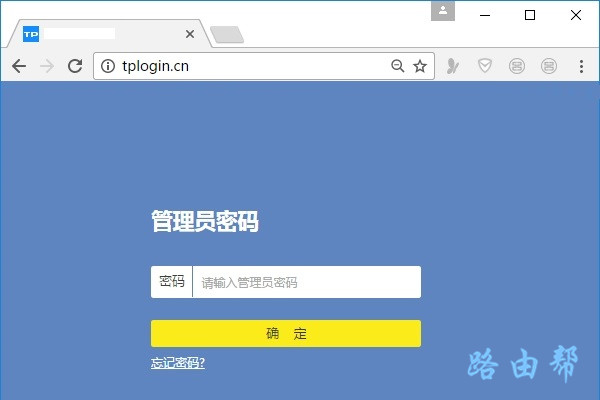
重要说明:
(1)、长按TL-WDR5620路由器上的Reset复位按键10秒左右,就可以把它恢复出厂设置,
(2)、如果在恢复出厂设置后,不清楚如何设置你的TP-Link TL-WDR5620路由器上网,
补充说明:
(1)、有些用户问:TP-Link TL-WDR5620路由器有没有默认密码,想用默认密码登录到设置界面。
这里鸿哥需要告诉大家的是,TP-Link TL-WDR5620这个路由器,它是没有默认的管理员密码的,想用默认密码登录到设置界面的朋友,你要失望了。
(2)、在补充说一点,TP-Link TL-WDR5620这个路由器的管理员密码,是买回来(恢复出厂设置)后,第一次设置它上网时,系统提示你自己设置的一个密码,如下图所示。
(3)、还有一些用户问到,管理员密码是不是wifi密码?
这个问题实际上前面已经解答过了,管理员密码是第一次设置路由器时,你自己设置的一个密码。
如果当初你把wifi密码、管理员密码设置的一样,那么wifi密码=管理员密码;此时,你就可以输入wifi密码,登录到设置界面。
如果之前你设置的管理员密码,与wifi密码不一样,那么现在用wifi密码,就无法登录到设置界面。
猜你喜欢
- 2022-05-09 怎么在路由器上登录TP-Link ID?
- 2022-05-09 TP-Link TL-H69RT如何注册HyFi扩展器?
- 2022-05-09 TP-Link TL-H69RT怎么设置?
- 2022-05-09 TP-Link TL-H69RT无线桥接设置教程
- 2022-05-09 TP-Link TL-WDR7800路由器限速设置教程
- 2022-05-09 TP-Link TL-WDR7800路由器怎么恢复出厂设置
- 2022-05-09 TP-Link TL-WDR7800路由器WDS无线桥接设置教程
- 2022-05-09 TP-Link TL-WDR7800路由器无线网络密码和名称设置
- 2022-05-09 TP-Link TL-WDR7800路由器设置教程
- 2022-05-09 TP-Link TL-WDR8600路由器怎么设置?(电脑版)
- 12-21手机打开路由器入口192.168.1.1
- 12-21192.168.10.1登陆入口的IP地址和用户名密码
- 12-09192.168.10.1登录入口
- 12-09192.168.10.1登录
- 12-09192.168.10.1登录,192.168.10.1手机登录wifi
- 12-09192.168.10.1路由器手机登录入口怎么进入?
- 12-09手机登陆192.168.10.1 wifi设置
- 12-09192.168.10.1手机登录wifi设置【图文】
- 219529℃手机怎么登陆192.168.1.1
- 94655℃192.168.10.1手机登录wifi设置
- 84627℃192.168.1.1登陆页面入口
- 72168℃192.168.1.1手机登录入口
- 68916℃手机打开路由器入口192.168.1.1
- 48351℃192.168.0.1手机登录入口
- 46063℃192.168.3.1手机登陆wifi设置
- 41337℃192.168.10.1登录入口
- 2811℃如何给电脑设置固定IP地址
- 2478℃分享一些家庭路由器选购的坑
- 2433℃Tl-R4148路由器限速设置方法
- 2515℃如何设置路由器提升网速
- 3231℃无线网络的速率为何不能达到最大值?
- 3290℃TP-LINK路由限速设置图文教程
- 3566℃水星路由器设置限速图解教程
- 35939℃水星路路由器限速设置教程
- 最近发表
